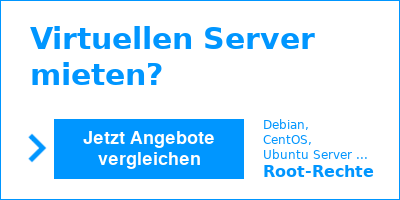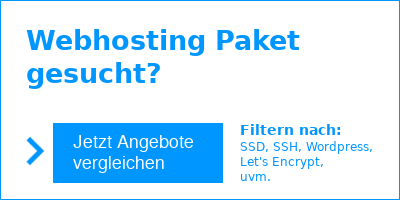Standard-App ändern – Andere Anwendung beim Login in Nextcloud öffnen
Wenn Sie sich in Ihre Nextcloud einloggen, sehen Sie aktuell zuerst Ihre Dateien. Ab Nextcloud 20 wird Ihnen dann stattdessen standardmäßig ein Dashboard präsentiert. Möglicherweise möchten Sie aber, direkt nach der Anmeldung an Ihrer Cloud, lieber zuerst die Kalender-Anwendung oder die Foto-App sehen. Wie man diesen Standard verändern kann, erfahren Sie in dieser kleinen Anleitung.
Standardanwendung ändern
Um die Standard-App ändern zu können, müssen Sie zuerst herausfinden, wie der Name Ihrer Wunschapp lautet, der so auch von der Konfigurationsdatei erkannt werden kann. Bewegen Sie dazu den Mauszeiger über das Icon Ihrer gewünschten App und schauen Sie auf die Adresse, die Ihnen Ihr Browser üblicherweise im unteren Bereich anzeigt. Der letzte Teil der Adresse gibt den korrekten Namen der Anwendung preis, diesen müssen Sie im nächsten Schritt in der Konfigurationsdatei hinterlegen.
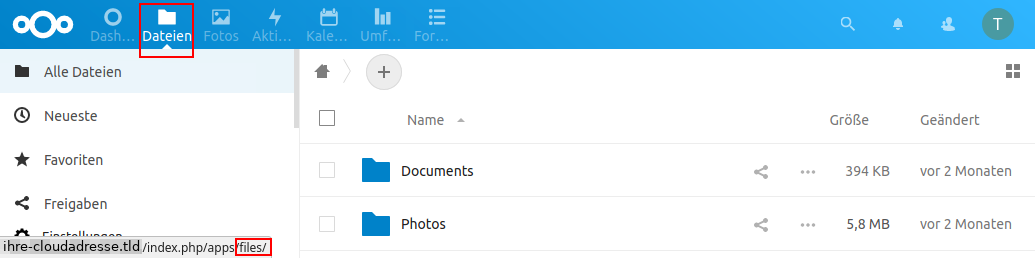
Konfigurationsdatei um Standard-App Angabe erweitern
Um Ihre gewünschte App beim nächsten Login direkt starten zu lassen, müssen Sie den nachfolgenden Eintrag, wie auf dem Screenshot zu sehen, in die config.php Datei eintragen:
'defaultapp' => 'calendar',
Hier im Beispiel soll nun der Kalender zuerst aufgerufen werden, darum wird „calendar“ angegeben. Wenn Sie lieber die Dateien angezeigt bekommen, wie auf dem Screenshot oben zu sehen, geben Sie also stattdessen „files“ ein.
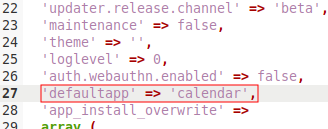
Hinweis: Die Datei „config.php“ finden Sie im Verzeichnis „ihr-nextcloud-verzeichnis/config“, welches Sie per FTP auf Ihrem Webspace erreichen können.
Gruppenbeschränkungen berücksichtigen
Die einzelnen Anwendungen können generell auch auf einzelne Gruppen beschränkt werden bzw. worden sein. Von dieser Einstellung hängt ab, ob ein Nutzer eine Anwendung sehen und verwenden kann oder nicht.
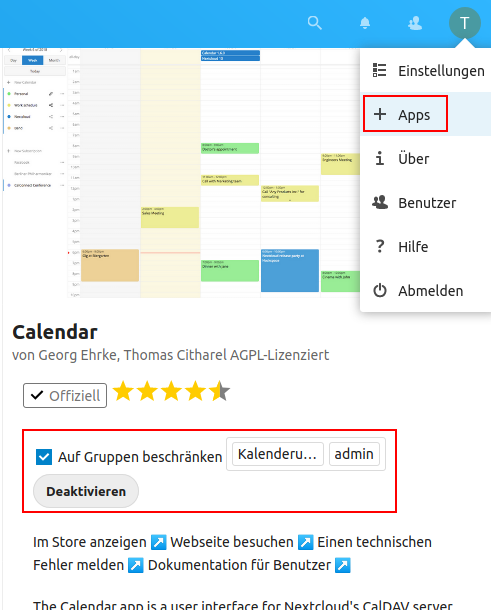
Ein Nutzer, der keinen Zugriff auf die von Ihnen neu festgelegte Standard-App hat, startet weiterhin in der ursprünglichen Standard-App. Bei Angabe eines falschen Wertes, wird ebenfalls die Ursprungsanwendung geöffnet.
Mehrere Standard-Apps angeben
Es ist aber auch möglich, weitere Standardapps zu definieren, so dass in diesem Fall einfach auf die nächste oder übernächste gewünschte App weitergesprungen wird. Dazu werden in der config.php die Namen der Apps mit Komma getrennt angegeben, siehe Abbildung.
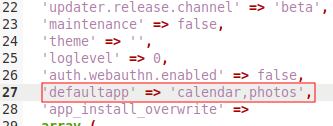
Hier im Beispiel wird also zuerst versucht, die Kalender-App zu starten, wenn das nicht funktioniert, wird die Foto-App gestartet. Sie können natürlich auch noch mehr Apps angeben.